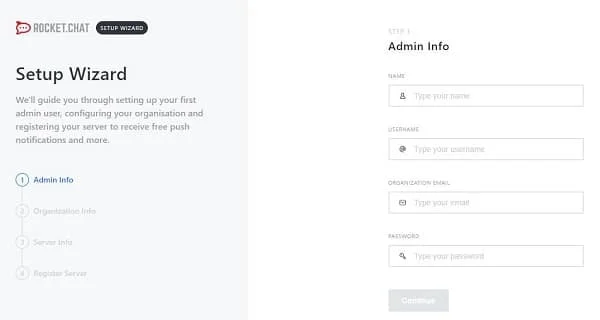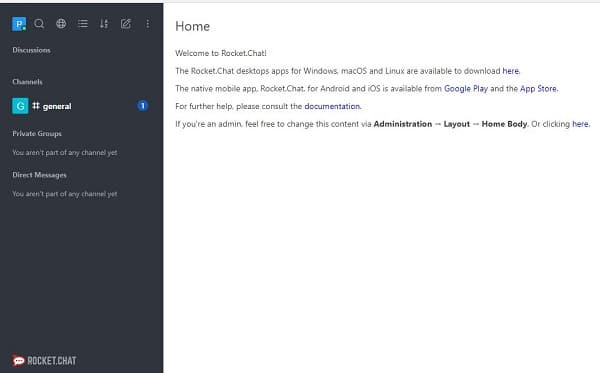4.0 KiB
使用树莓派和 Rocket.Chat 构建一个私人聊天服务器
使用这些简单、经济高效的开源工具创建你自己的真正私人聊天和消息解决方案。
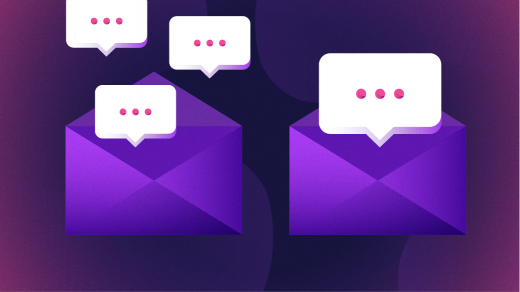
互联网提供大量免费的消息服务。WhatsApp 和 Viber 等应用是我们日常生活的一部分,也是我们与亲朋好友沟通的最常见方式。但是,安全意识正在增加对真正私人聊天解决方案的需求。此外,消息应用在我们的设备中占用了大量空间,因此备用聊天渠道可用于与朋友共享媒体、信息和联系人。
今天,我们将了解如何使用树莓派和 Rocket.Chat 安装一个私人聊天和消息服务器。
什么是 Rocket.Chat?
Rocket.Chat 是一个开源解决方案,它提供增强的聊天服务。它包括媒体共享、屏幕共享和视频/音频呼叫支持等协作工具。
它可以通过浏览器或从所有主要应用商店(Google Play、App Store 等)下载使用。
除了社区版本外,Rocket.Chat 还提供企业版和专业版,包括支持和其他功能。
我们需要什么
对于这个项目,我将使用更便宜的树莓派 3 model A+。树莓派 3 model B 和 B+ 以及树莓派 4 model B 工作应该一样。
我也建议使用高性能 SD 卡,因为 Rocket.Chat 会给树莓派大量的负载。如其他文章中所述,高性能 SD 卡可显著提高 Raspbian 操作系统的性能。
我们将使用 Raspbian 的精简版本,拥有预配置的 WiFi 访问和 SSH 服务,因此不需要键盘或 HDMI 线缆。
分步过程
从安装最新版本的 Raspbian Buster Lite 开始
我们将使用 Snap 简化 Rocket.Chat 安装。通过 SSH 登录并从终端输入:
sudo apt-get update
sudo apt-get upgrade
安装 Snap:
`sudo apt-get install snapd`
安装 Snap 后,我们需要重启系统使其正常工作:
`sudo reboot`
再次通过 SSH 登录,并用以下简单的命令安装 Rocket.Chat:
`sudo snap install rocketchat-server`
从终端安装后,请等待一段时间,等待 Rocket.Chat 初始化数据库和服务。休息一下,几分钟后,你应该能够在浏览器中访问 http://<<YOUR_RPI_IP_ADDRESS>>:3000,你应该看到以下内容:
填写所需的表格就可以了。四个简单的设置窗口后,你应该会进入 Rocket.Chat 主页:
享受吧!
本文最初发表在 peppe8o.com,并或许重新发布。
via: https://opensource.com/article/20/3/raspberry-pi-rocketchat
作者:Giuseppe Cassibba 选题:lujun9972 译者:geekpi 校对:校对者ID